 Cambiador de ubicación de FoneLab
Cambiador de ubicación de FoneLab
Modifique fácilmente sus ubicaciones en iPhone, iPad o iPod Touch de manera eficiente.
Buscar mi iPhone desde la computadora [La guía sencilla]
 Actualizado por Lisa ou / 27 dic, 2023 14:20
Actualizado por Lisa ou / 27 dic, 2023 14:20¡Hola chicos! Cuando me desperté esta mañana, no pude encontrar mi iPhone en el lugar donde lo había colocado antes de irme a dormir. Lo busqué durante una hora pero no lo encontré. Sin embargo, ¡estoy solo! No puedo usar el iPhone de los miembros de mi familia para rastrearlo usando la aplicación Find My. Sólo tengo mi computadora conmigo. Ayúdenme a aprender cómo usar Buscar mi iPhone en la computadora. ¡Muchas gracias de antemano!
¡Ojos aquí! Tenemos una guía detallada para ayudarle con el problema actual de su iPhone. Le enseñaremos cómo acceder a la función Buscar desde sus computadoras. Ahora, desplácese hacia abajo para descubrir la información que debe conocer. Por favor continúa.
![Buscar mi iPhone desde la computadora [La guía sencilla]](https://www.fonelab.com/images/location-changer/find-my-iphone-from-computer/find-my-iphone-from-computer.jpg)

FoneLab Location Changer le permite modificar ubicaciones en iPhone, iPad o iPod Touch fácilmente.
- Establezca su ubicación en dispositivos iOS en cualquier lugar en consecuencia.
- Mueva su iPhone con sus rutas deseadas con o sin puntos de inicio y final.
- Se admiten varios dispositivos iOS.

Lista de Guías
Parte 1. ¿Qué es Buscar mi iPhone?
Antes que nada, aquí tienes una sección del artículo para saber qué es Buscar mi iPhone. Es para ampliar su comprensión de la función. Solo necesita conectar su iPhone a una red Wi-Fi para que la función funcione. También debe activar sus servicios de ubicación. Ahora, vea algunas de las funciones de la función Buscar mi a continuación.
| Feature | Función |
| Reproducir sonido | Reproduce un sonido o tono fuerte en tu iPhone incluso si está en modo silencioso. Es para localizar el iPhone rápidamente. |
| Historial de ubicaciones sin conexión | Guarda la última ubicación de tu iPhone. Si es así, puedes rastrearlo incluso si está desconectado. |
| Intercambio de Familia | Una función que le permite a usted y a los miembros de su familia rastrearse entre sí. |
| Modo perdido | La función es beneficiosa una vez que te roban el iPhone. Bloqueará su iPhone y mostrará un mensaje personalizado en la pantalla. |
| Bloqueo de activación | Evita que otra persona active su iPhone sin su ID y contraseña de Apple (incluso si se borran). |
| Borrar dispositivo | Se centra en la protección de su información personal. Si perdiste por completo tu iPhone, puedes usar esta función para eliminar todos los datos que almacenaste. |
Parte 2. Cómo encontrar mi iPhone desde la computadora
Todos sabemos que se puede acceder a la función Buscar mi en iPhones. ¿Pero sabías que la función también se puede utilizar en una computadora? ¡Sí, lo es! Sólo necesita acceder a un navegador web en su computadora. No es necesario descargar ningún programa asociado.
Además, no tienes que preocuparte si planeas utilizar una Mac o Windows. Sólo tienen el mismo proceso para localizar tu iPhone a través de Find My. La interfaz dependerá del navegador web que vayas a utilizar.
¿Cómo encontrar mi iPhone desde la computadora? Consulte los pasos detallados a continuación para obtener los mejores resultados. Siga adelante.
Paso 1Abra uno de los navegadores web en su computadora. Después de eso, busque en el sitio web de iCloud el Encontrar mi característica, icloud.com/find. La interfaz de inicio de sesión aparecerá en su pantalla. Ingrese su ID de Apple y su contraseña. Por favor haga clic en Flecha derechaicono t a la derecha. Si su cuenta tiene autenticación, ingrese el código correctamente. Se cargará la pantalla para iniciar sesión en su cuenta. Sólo necesitas esperar unos segundos.
Paso 2Una vez que haya iniciado sesión, ubique la función Buscar iPhone. En la parte superior, seleccione el Para todos los dispositivos botón. Las opciones desplegables aparecerán después. Localice la última ubicación de su iPhone porque se publicará en la pantalla.
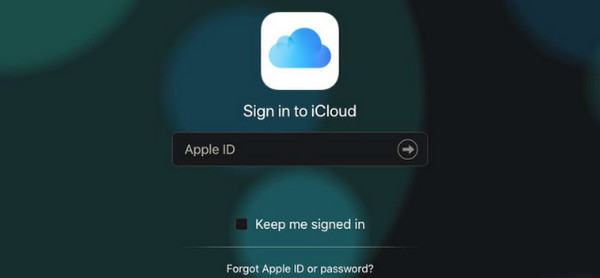
Parte 3. Cómo cambiar la ubicación del iPhone con FoneLab Location Changer
Además de localizar la ubicación de su iPhone, ofrecemos una herramienta para cambiar su ubicación en tiempo real. Es el Cambiador de ubicación de FoneLab software. La herramienta es mejor para las personas que quieren engañar a la ubicación de su iPhone cambiar la ubicación del iPhone. La herramienta ofrece 3 rutas móviles principales para el proceso. Vamos a diferenciarlos a continuación.

FoneLab Location Changer le permite modificar ubicaciones en iPhone, iPad o iPod Touch fácilmente.
- Establezca su ubicación en dispositivos iOS en cualquier lugar en consecuencia.
- Mueva su iPhone con sus rutas deseadas con o sin puntos de inicio y final.
- Se admiten varios dispositivos iOS.
- Modo de parada única: mueve la ubicación GPS de tu iPhone después de configurar tus puntos de inicio y fin.
- Modo de parada múltiple: le permite configurar múltiples puntos. Posteriormente podrás conectarlos y la ruta se moverá, según tus preferencias.
- Modo joystick: le permite controlar el joystick a través de un mouse de computadora. Tu iPhone se moverá libremente después.
es hora de saber como Cambiador de ubicación de FoneLab cambia la ubicación de tu iPhone. Consulte los pasos detallados a continuación si desea obtener los mejores resultados. Siga adelante.
Paso 1Descarga FoneLab Location Changer en tu iPhone. El tiempo de espera del proceso de descarga será sólo de unos segundos. Sin embargo, dependerá de la potencia de su conexión a Internet. Luego, configure e inicie el software en su computadora.
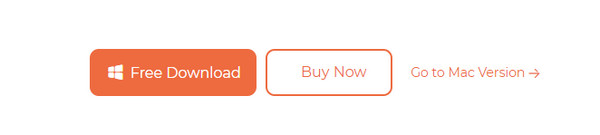
Paso 2La primera interfaz serán los modos de movimiento del software. Incluye Modificar ubicación, Modo de parada única, Modo de parada múltiple y Modo de joystick. Lea sus instrucciones y funciones debajo de sus nombres. Es para tener una idea de cómo los usarás. Luego serás dirigido a una nueva interfaz.
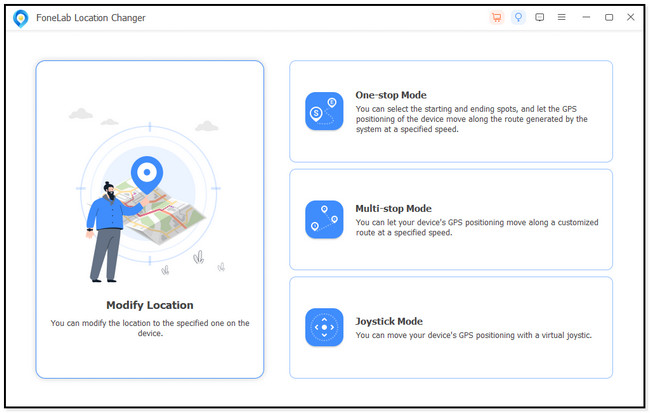
Paso 3Vaya a la barra de búsqueda del Modificar ubicación diálogo. Después de eso, elija la ubicación que desea establecer como suya. Sólo necesitas escribirlo. Más tarde, haga clic en el Confirmar Modificar botón para ingresar a su área preferida. El software se cargará. Sólo necesitas esperar unos segundos.
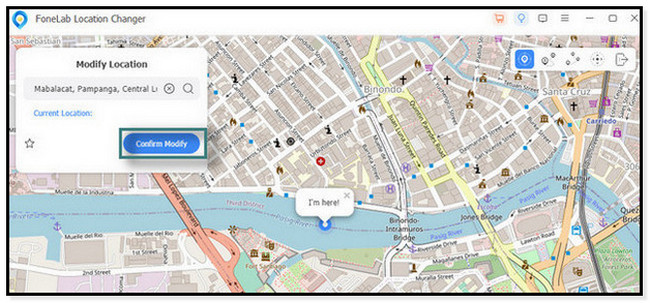
Paso 4El mapa digital se moverá desde su lugar actual al deseado. Después de eso, verás el mensaje ¡Estoy aquí! icono. Significa que configuró correctamente la ubicación en su iPhone. Posteriormente, desconecta el iPhone de la computadora de forma segura.
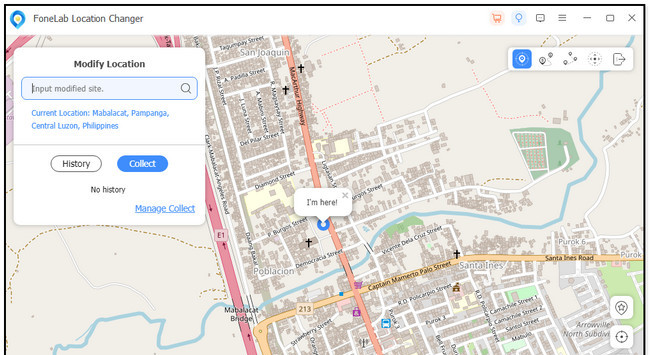

FoneLab Location Changer le permite modificar ubicaciones en iPhone, iPad o iPod Touch fácilmente.
- Establezca su ubicación en dispositivos iOS en cualquier lugar en consecuencia.
- Mueva su iPhone con sus rutas deseadas con o sin puntos de inicio y final.
- Se admiten varios dispositivos iOS.
Parte 4. Preguntas frecuentes sobre cómo encontrar mi iPhone desde una computadora
1. ¿Por qué mi PC no puede encontrar mi iPhone?
Si le sucede este problema, es posible que la función Buscar mi esté desactivada o que esté desconectada antes de que encuentre su iPhone. Afortunadamente, existe una forma alternativa de encontrar tu iPhone. Es con el uso del número IMEI. Es un número de 15 dígitos que está integrado en tu iPhone. Si lo sabes, utiliza un rastreador de IMEI e infórmalo a las autoridades para una recuperación segura de tu iPhone.
2. ¿Cómo puedo encontrar mi iPhone perdido sin una ID de Apple en Find My?
No. No puedes encontrar tu iPhone perdido sin una ID de Apple en la aplicación Find My. Es uno de los principales requisitos que debes cumplir. Si no sabe cómo activar la función Buscar mi en su iPhone, siga las siguientes instrucciones. Abre el Ajustes aplicación en tu iPhone y elige la Nombre de la cuenta en la cima. Posteriormente, seleccione el Encontrar mi característica y alternar su control deslizante. Debes dejarlo en color verde. Sólo significa que está activado.

FoneLab Location Changer le permite modificar ubicaciones en iPhone, iPad o iPod Touch fácilmente.
- Establezca su ubicación en dispositivos iOS en cualquier lugar en consecuencia.
- Mueva su iPhone con sus rutas deseadas con o sin puntos de inicio y final.
- Se admiten varios dispositivos iOS.
Esperamos que aprenda cómo iniciar sesión en Buscar mi iPhone desde una computadora. Nos alegra que no haya experimentado ninguna dificultad en el proceso. Además, no olvide utilizar Cambiador de ubicación de FoneLab si desea cambiar su ubicación a otra. ¿Tienes más preguntas sobre los problemas de tu iPhone? Déjelos en la sección de comentarios a continuación. ¡Gracias!
